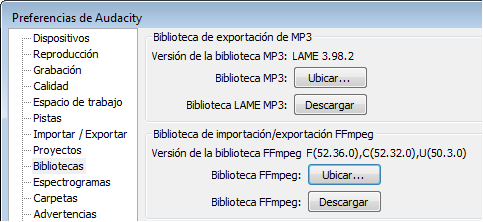Instalación del programa en Windows
Paso 1. Instalación de Audacity
Descarga y ejecuta el instalador de Audacity para Windows: audacity-win-unicode-1.3.12.exe. El programa se instalará en la carpeta de Archivos de programa y se creará un icono de acceso directo en el escritorio.
Otra posibilidad es descargar y descomprimir en una carpeta de tu disco duro o pendrive la versión portable para Windows: audacity-win-unicode-1.3.12.zip. Esta versión no necesita instalación.
En el sitio web oficial del proyecto Audacity podrás encontrar la versión más reciente o que se adapta a tu sistema: http://audacity.sourceforge.net/
Paso 2. Instalación de los códecs LAME y FFmpeg
Para poder realizar con Audacity la importación y exportación de audio a distintos formatos, por ejemplo MP3, es necesario instalar de forma adicional el códec LAME. También puede ser interesante instalar el códec FFmpeg para distintos formatos de streaming de audio y vídeo. No se proporcionan ya integrados en la distribución original de Audacity por cuestiones de licencias de uso.
- Dentro de la carpeta de instalación de Audacity crea una subcarpeta con el nombre codecs.
- Descarga y ejecuta el instalador de LAME MP3 definiendo la carpeta codecs como destino de instalación: Lame_v3.98.2_for_Audacity_on_Windows.exe. Esta rutina copiará el códec en su interior.
- Descarga y ejecuta el instalador de FFmpeg definiendo la carpeta codecs como destino de instalación: FFmpeg_2009_01_08_for_Audacity_on_Windows.exe. Esta rutina copiará el códec en su interior.
- Abre Audacity para configurar el programa indicándole la ubicación de estos códecs.
- En la barra de menús selecciona Edición > Preferencias.
- En el cuadro de diálogo Preferencias de Audacity haz clic en Bibliotecas. Clic en el botón Ubicar para localizar la Biblioteca MP3 (lame_enc.dll) y la Biblioteca FFmpeg (avformat-52.dll).